Способы повышения скорости мобильного интернета на телефоне
Коммуникаторы и смартфоны уже давно стали частью жизни человека. Возможность получить доступ к «мировой паутине» из любой точки мира – преимущество мобильного устройства. Но время от времени сайты начинают медленно загружаться. Об увеличении скорости интернета на телефоне пойдет речь в статье.
Первым делом стоит определить, действительно ли загрузка страниц в «глобальной сети» — проблема, возникающая из-за низкой скорости передачи данных. Рекомендуется подключить коммуникатор к беспроводной сети и проверить показатели скорости интернета на смартфоне. Если страницы грузятся быстро, отсутствуют проблемы с доступом на сайты, значит, неполадки провоцирует само устройство.
Скорость мобильных сетей
Стоит помнить, что мобильный интернет чаще «тормозит», чем при wi-fi-сети.
Последний стандарт — 4G — поддерживает максимально допустимое значение при идеальных условиях на мобильных устройствах до 100-130 Мбит/с. Например, на wifi-планшете, значение ниже, чем указано в спецификации к технологии 4G.
Способы измерения скорости интернета на «Андроиде»
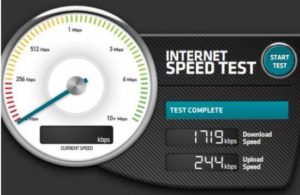
Прежде чем начинать ускорение интернета на Android, необходимо замерить показатели передачи данных телефоном. Специализированные программы — Internet Speed Test, Speed Test – отображают текущие значения при обращении к серверам других стран.
Подробно о том, как измерить скорость интернета для «Андроид»-платформ, описано в отдельной статье: Проверка скорости интернета на смартфоне.
Изменения в телефоне
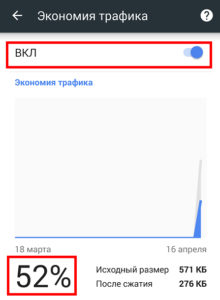
Чтобы увеличить скорость мобильного интернета, стоит начать с настроек телефона. Прежде всего, проверить браузер, используемый для работы с «мировой паутиной»:
- По умолчанию, телефон использует Google Chrome. Зайти в настройки, затем — пункт «Сокращение трафика». Переключить бегунок в противоположную сторону, чтобы активировать указанный режим. Теперь трафик будет сжиматься серверами Google, потребуется меньше времени для загрузки страниц на смартфоне. На нижней части экрана коммуникатора будет показано значение сжатия в процентах.
- Популярный браузер от норвежской компании – Opera Mini. У него по умолчанию установлена функция сжатия трафика. Преимущества: его малый размер, необходимый минимум функций для комфортного серфинга по «мировой паутине».
Очистка кэша
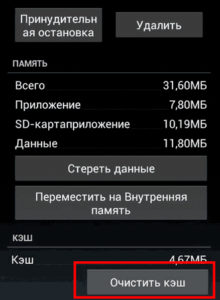
Еще один вариант увеличения скорости интернета на телефоне, — это очистка кэша обозревателя. Зайти в настройки браузера, выбрать опцию «Очистить кэш».
Альтернативный вариант – использовать меню очистки кэша смартфона для программ, постоянно потребляющих трафик из внешней сети. Войти в главное меню телефона, далее — «Приложения». Выбрать требуемое программное обеспечение. Отобразится дополнительное меню, затем — кнопка «Очистить кэш».
Рекомендуется регулярно проводить такую операцию, чтобы не нагружать ресурсы мобильного телефона. Особенно для приложений социальных сетей: «ВКонтакте», Facebook, Instagram и другие.
Удаление неиспользуемых приложений
Некоторые программы, установленные на смартфоне, потребляют трафик из внешней сети фоновым режимом. Чтобы избежать перерасхода, при этом увеличить скорость интернета на «Андроиде», отключить фоновый режим либо удалить лишние программы, расположенные в опции «Приложения» главного меню. Зайти и деинсталлировать неиспользуемые.
Если же ПО необходимо, отключить опцию «Принудительная остановка», чтобы запретить расходовать трафик в фоновом режиме.
Отключение отображения картинок
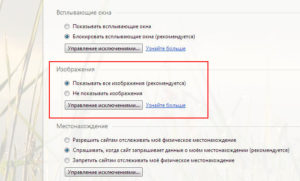
При серфинге на мобильном устройстве подгружаются изображения, занимающие трафик из-за своего разрешения и размера. Чтобы ускорить интернет мобильного телефона, рекомендуется отключить загрузку картинок из сети. Опция отключается в настройках обозревателя.
Изменение настроек сети
Еще один вариант для увеличения показателя передачи данных в «мировой паутине» – изменение конфигурации используемой мобильной сети телефоном.
Главное меню коммуникатора, далее — опция «Мобильные сети». Выбрать раздел «Режим сети», установить значение «Авто LTE/WCDMA/GSM». При включенной опции телефон будет автоматически выбирать оптимальное подключение.
Приложение для ускорения работы
Еще один вариант – использование специальных программ, подразделяемых условно на два типа: с правами администратора и без них. К первым относятся приложения, для работы которых требуется наличие у пользователя прав Root на Android. Вторые программы, соответственно, не требуют дополнительного разрешения на инсталляцию. Они доступны для скачивания через магазин приложений Google: Play Market. Рассмотрим некоторые из них.
Наличие рут-прав
- Самый известный представитель – приложение Internet Speed Master. Есть два режима работы: с наличием рут-прав и без них.
Она показывает, как увеличить текущую скорость интернета при помощи нажатия одной кнопки. Если у пользователя есть права администратора на телефоне, приложение предоставит расширенный функционал.
Для автоматической оптимизации нажать кнопку Apply Patch. Дальше программное обеспечение самостоятельно проведет необходимые изменения, чтобы по максимуму увеличить показатели текущего соединения. После завершения операции смартфон перезагрузить.
Если права администратора отсутствуют, будет доступна только функция Improve Internet Connection.
- Второй представитель – приложение Internet Booster. Оно работает, как и предыдущий вариант. Имеется встроенный браузер, позволяющий проверить текущее speed- подключение, монитор состояния батареи устройства, автоматический режим для большинства функций. Для применения настроек телефон перезагрузить.
Отсутствие рут-прав
К сожалению, большинство ПО используется для оптимизации работы в «глобальной сети» на мобильных устройствах и требуют прав администратора. Исключение составляют только единичные случаи, но функции таких приложений будут урезаны.
Как увеличить скорость интернета 4G от Билайн, МТС, Мегафон, Yota, Теле 2?
Для того, чтобы увеличить скорость интернета Билайн, МТС, Мегафон, Yota, Теле 2 через USB модем Huawei или любого другого производителя, можно использовать весьма банальный способ:
- приобрести USB кабель удлинитель,
- подключить к нему 4G модем
- и подвесить на самую высокую доступную точку
Если вы в помещении, то оптимально его прикрепить поближе к окну, например, перекинув через карниз занавесок.

Думаю, что такой провод найдется в каждом доме, поэтому можете попробовать проделать то же самое и потом проверить скорость 3G, 4G модема через всеми нами любимый сайт Speedtest.
Если немного углубиться в суть вопроса, то на стабильность и быстроту передачи данных также влияет качество USB кабеля. Если купить шнурок подороже, то точно не прогадаете.
Тут действует простое правило — чем он тоньше и длиннее, тем хуже скорость.
Для наглядности, привожу таблицу классификации кабелей:
- 28 AWG — до 0,81 метров
- 26 AWG до 1,31 метров
- 24 AWG до 2,08 метров
- 22 AWG до 3,33 метров
- 20 AWG до 5 метров
- 28 AWG — 0,3211 мм
- 26 AWG — 0,4049 мм
- 24 AWG — 0,5106 мм
- 22 AWG — 0,6439 мм
- 20 AWG — 0,8119 мм
Но это, скажем так, колхоз. Пожалуй, самый эффективный способ повысить скорость 3G/4G LTE модема при относительно недорогой стоимости — это использовать специальнную антенну, которые продаются в каждом магазе с цифровой техникой.
Для подключения внешней антенны к модему Huawei или другого бренда не требуется наличие какого-либо специального разъема. Установка производится через стандартный порт USB.
Портативная антенна для 3G-4G модема Huawei
Существуют небольшие портативные антенны, которые большого усиления не создают, но делают прием более стабильным в той зоне, где он и так в принципе нормальный. Однако как и при работе одного модема, в связке с этой антенной, он ловит все окружающие его радиосигналы, в том числе от телевизора и микроволновки, что значительно ухудшает качество приема.
Направленная антенна
Для того, чтобы этого избежать, нужна направленная антенна для 3G модема. С ее помощью прием будет сфокусирован именно в ту сторону, где находится источник мобильной связи. У таких антенн есть также несколько модификаций. Самая простая — комнатная 3g антенна, которую можно подвесить около окна и направить в сторону, где расположена ближайшая вышка оператора. Схема работы такая — модем вставляется в разъем USB на антенне, а от нее кабель протягивается и соединяется с ПК или ноутбуком.
Сегодня в любом магазине можно приобрести относительно недорогой домашний комплект «Connect», обеспечивающий усиление скорости для 3g или 4g модема. Поскольку места он много не занимает, его даже можно взять с собой в путешествие для улучшения качества приема сотового сигнала.
Некорректная работа сетевого оборудования
Если вы у себя дома пользуетесь Wi-Fi-роутером, то очень часто проблема может заключаться именно в нём. Одними из самых популярных причин его некорректной работы являются перегрев, попадание пыли на микросхемы, сбой прошивки. Что делать в таком случае?
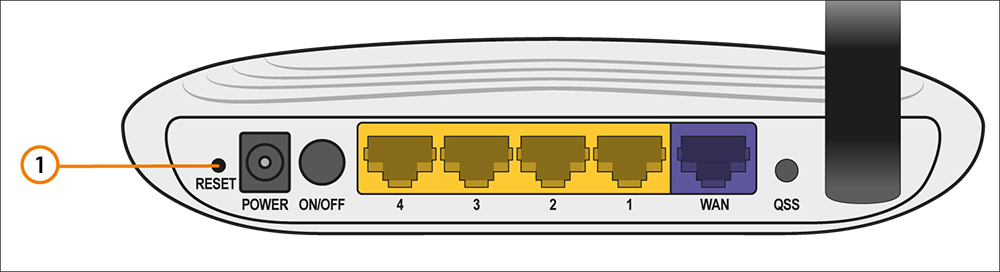
- Просто перезагрузите роутер. Для этого отключите питание на 20–30 секунд, после чего включите его снова.
- Если не помогает, выполните перезагрузку через веб-интерфейс настроек. Как в него попасть, можно прочесть в инструкции к вашему устройству либо в этой статье на нашем сайте. Обычно необходимый пункт находится в разделе системных настроек.
- Если по-прежнему скорость низкая, попробуйте подключиться к сетевой карте компьютера напрямую. Если ваш провайдер предоставляет доступ через динамический IP, никаких дополнительных настроек делать не нужно. Если же по какой-то другой технологии, уточните в технической поддержке, как правильно ввести настройки для прямого подключения. Теперь проверьте скорость. Если она высокая, одним из последних шагов будет сброс настроек роутера.
- Выполните сброс настроек роутера. Для этого перейдите в веб-интерфейс настроек через любой браузер и найдите соответствующую функцию в разделе системных настроек. После этого введите заново все параметры подключения.
Если даже после сброса скорость интернета низкая именно при подключении через роутер, выход один — купить новое устройство. Если вы живете в квартире, можно обойтись недорогим девайсом, он прослужит вам не один год.
Попасть под раздачу: условия и способы
Первое условие – подключение раздающего телефона к мобильному интернету 3G/4G.

Второе – наличие в нем функции модема.
Есть и третье, переменное условие – поддержка технологий. Практически любой современный смартфон может раздавать интернет другим устройствам минимум одним способом, но чаще – двумя или тремя.
Раздача может быть организована через:
- Кабельное подключение USB. Это способ применим для стационарных устройств – компьютеров, ноутбуков, ТВ и т. д.
- Точку доступа Wi-Fi. Вариант походит и мобильным, и стационарным девайсам, оснащенным модулем Вай Фай.
- Bluetooth. Аналогично предыдущему при наличии у принимающих устройств поддержки Блютус.
- NFC. Если вы думали, что NFC предназначен только для платежей, то вот вам интересный факт. Телефон с такой штуковиной может гораздо больше, в том числе подключаться с ее помощью к глобальной сети. Технология существует приличное количество лет, но применяется не слишком широко – в основном в устройствах умного дома.
Способ раздачи интернета по кабелю, пожалуй, самый простой. И самый стабильный – проводная связь меньше страдает от помех, телефон одновременно подзаряжается. Единственный недостаток – количество подключаемых к сети устройств = 1. Но и это ограничение легко обойти, если подключаемый девайс – ноутбук или роутер, на которых можно запустить точку доступа вай-фай.
Порядок действий на Android:

- Соедините раздающий телефон и подключаемый к интернету девайс USB-кабелем.
- Запустите на телефоне системную утилиту «Настройки».
- Откройте раздел «Другие беспроводные соединения» в меню «Беспроводные сети» (USB – соединение проводное, но на Android 10 находится почему-то здесь). В других версиях Андроида этот раздел может называться иначе.
Порядок действий на Айфоне:
- Войдите в системные настройки и откройте раздел «Сотовая связь» или «Сотовые данные». Убедитесь, что аппарат подключен к мобильному интернету.
- Перейдите в раздел «Режим модема» и переведите ползунок «Разрешать другим» в активное положение.
- Подключите iPhone кабелем к USB-порту ПК и запустите на последнем приложение iTunes.
- При появлении на мобильном устройстве запроса «Доверять ли этому компьютеру?» подтвердите доверие.
Интернет роздан. Если принимающее устройство не подключилось к нему автоматически, зайдите в сетевые подключения (в моем примере – на ноутбуке с Windows 10) и щелкните по полю соединения. Откроется раздел «Сеть и Интернет» утилиты «Параметры».

- Еще раз кликните в «Параметрах» по полю с именем этого подключения и проверьте настройки.

Если раздающее устройство – iPhone или iPad, обновите на компьютере версию iTunes.
Также убедитесь, что интернет есть на телефоне, а USB-кабель не имеет заломов и поддерживает передачу данных (а не только зарядку).
Устранение сбоя в работе ОС
Иногда то, почему телефон не раздает Wi-Fi на ноутбук, связано с тем, что в операционной системе имеются проблемы общего характера. Такая ситуация, например, возможна в тех случаях, когда произошло заражение вирусом и системные программы не могут работать в нормальном режиме.
Важно! В некоторых случаях антивирусная программа способна исправить последствия его разрушительного воздействия, но так бывает далеко не во всех случаях.
Чтобы их устранить, надо выполнить такие действия:
- Произвести сброс операционной системы к заводским параметрам. Перед этим необходимо всякую нужную информацию сбросить на другие носители.
- Если регулярно выполнялась процедура синхронизации с помощью Google, то об этом можно не волноваться — данные находятся в полной безопасности. Однако о сохранности своих документов, видео и другой информации надо позаботиться самостоятельно.

Может помочь обновление ОС до последней версии:
- В настройках нужно зайти в раздел «Архивирование и сброс». Для проведения этой процедуры требуется следовать подсказкам на экране.
- Далее переходят к опциям и запускают проведение обновления системы.
После этого доступ во всемирную сеть должен заработать с прежней скоростью. Если этого не произошло, нужно обновить прошивку на смартфоне. Хотя это можно сделать самостоятельно, но рекомендуется воспользоваться помощью профессионалов. Такая процедура доступна не только на «Андроиде», но и на «Айфоне».
Однако этот вариант имеет существенные недостатки:
- Телефон привязан к компьютеру.
- Таким образом организованное подключение часто является медленным.
Есть возможность производить раздачу с использованием Bluetooth. Зачем это делать, зависит от наличия соответствующих устройств. Чтобы включить эту опцию в настройках беспроводной связи (Дополнительные функции) находят строку «Bluetooth-модем» и активируют эту возможность. Получать доступ в такой сети могут только устройства, имеющие нужный адаптер.

Часто задаваемые вопросы

Какой самый действенный способ усилить интернет на телефоне?
Оптимальный вариант — приобретение мобильного Wi-Fi роутера с возможностью подключения антенны и последующее использование устройств в связке.
Как выбрать усилитель для стационарной станции приема мобильного интернета?
Получите наиболее исчерпывающую информацию, обратившись к поставщику услуг. Если перед этим скорость интернета была более высокой, возможно, нарушилось позиционирование антенны-приемника. В такой ситуации настройка и более надежное крепление способно исправить проблему без дополнительных трат.
Какие факторы влияют на скорость моего мобильного интернета?
В первую очередь все зависит от технологии, используемой вашим интернет-провайдером, и удаленности от вышек-ретрансляторов. Помимо этого, критичным может быть количество одновременных абонентов на «соте» оператора, ограничения отдельных веб-ресурсов и технические характеристики мобильного устройства, с которого вы выходите в сеть.
Тарифы и услуги ООО «Нэт Бай Нэт Холдинг» могут быть изменены оператором. Полная актуальная информация о тарифах и услугах – в разделе «тарифы» или по телефону указанному на сайте.











